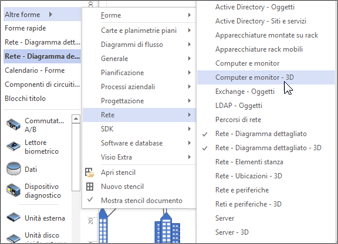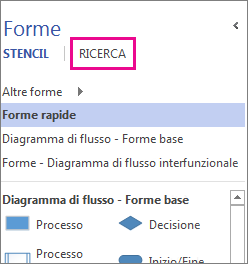Visio lavora principalmente in due dimensioni, ma include alcune forme tridimensionali (3D). Di seguito vengono illustrati alcuni modi per cercarle.
Individuare il tipo di diagramma
Alcuni tipi di diagramma, ad esempio diagramma di flusso, diagramma di planimetria e diagramma reticolare, dispongono di stencil predefiniti di forme 3D. Nella finestra Forme fare clic su Altre forme, quindi selezionare il tipo di diagramma che si sta creando. Cercare "3D" nel nome dello stencil.
Usare la ricerca Forme
Nella finestra Forme fare clic su Cerca.
Immettere 3D nella casella di ricerca. La ricerca restituirà solo le forme che contengono il termine "3D" nel nome, pertanto i risultati potrebbero non essere completi.
Cercare online
Per trovare forme e stencil 3D online, cercare forme di Visionell'Area download Microsoft.
Le forme 3D vengono anche create da persone e società diverse da Microsoft:
-
Produttori di apparecchiature Se si cercano forme che rappresentano componenti specifici di un'attrezzatura, è spesso possibile trovarle nel sito Web del produttore dell'attrezzatura.
-
Connessione per MVP per Visio Gli stencil delle forme sono disponibili in Connessione per MVP per Visio, un sito Web indipendente gestito da MVP (Most Valuable Professional) specializzati in Visio. Il sito Connessione per MVP per Visio contiene i collegamenti ai siti dei singoli MVP, che possono fornire il download di altri stencil 3D.
-
Altri siti esterni Alcuni siti Web gestiti da società e utenti di Visio indipendenti offrono il download di forme e altri elementi.
Salvare gli stencil scaricati
-
Dopo avere scaricato uno stencil di forme, copiarlo nella cartella Forme personalizzate nella cartella Documenti.
-
Per aprire lo stencil in Visio, nella finestra Forme fare clic su Altre forme, scegliere Forme personalizzate e quindi fare clic sul nome dello stencil.
Per altre informazioni sul download e l'uso di nuove forme, vedere Importare gli stencil scaricati.